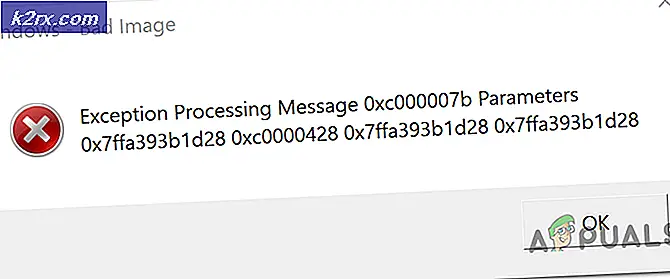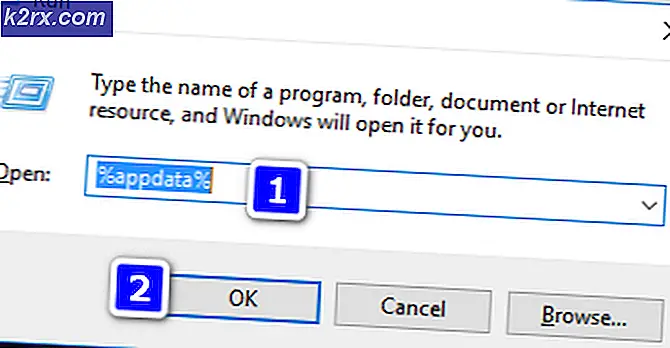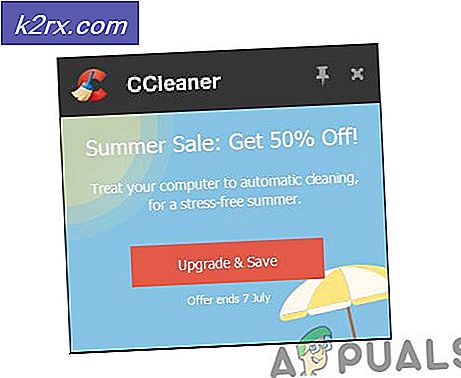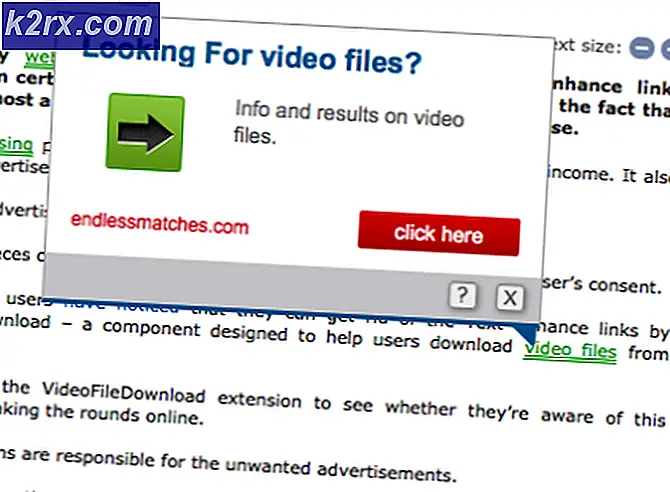Fix: System Restore Error 0xc0000022
System Restore adalah fitur Windows yang sangat berguna yang memungkinkan Anda mengembalikan PC Anda ke titik pemulihan yang dibuat sebelumnya yang juga akan mengubah segalanya di komputer Anda untuk mengakomodasi keadaan PC Anda pada saat itu.
System Restore adalah solusi yang layak untuk banyak masalah pada PC Anda tetapi apa yang terjadi ketika hero perlu menyimpan dan kesalahan mulai terjadi dengan proses System Restore. Kode kesalahan 0xc0000022 adalah kesalahan aneh yang juga dapat mempengaruhi fitur Windows lainnya selain pemulihan sistem. Ada beberapa solusi kerja yang disajikan oleh pengguna online jadi pastikan Anda mengikuti sisa artikel untuk mempelajari semua tentang mereka.
Solusi 1: Mendiagnosis Beberapa Penyebab
Safe Mode adalah surga di Bumi ketika kesalahan mulai terjadi pada PC Anda karena Safe Mode akan mem-boot komputer Anda hanya dengan driver dasar dan program yang diperlukan untuk menjalankan komputer, tanpa program yang diinstal pengguna. Setelah itu, Anda harus mengikuti langkah-langkah tertentu untuk menentukan apa tepatnya penyebab masalah ini.
- Pertama-tama, Anda harus boot ke mode aman dengan mengikuti langkah-langkah ini. Gunakan kombinasi tombol Windows + I kunci untuk membuka Pengaturan atau klik menu Mulai dan klik tombol roda gigi di bagian kiri bawah.
- Klik Perbarui & keamanan >> Pemulihan dan klik opsi Mulai Ulang Sekarang di bawah bagian startup Lanjutan. PC Anda akan melanjutkan untuk restart dan Anda akan diminta dengan layar Choose an option.
- Klik tombol angka 4 atau F4 untuk memulai PC Anda dalam Mode Aman.
- Cari Command Prompt, klik kanan padanya, dan pilih opsi Run as administrator. Salin dan tempelkan perintah berikut dan pastikan Anda mengklik Enter sesudahnya:
rstrui.exe
- System Restore akan diluncurkan jadi cobalah melakukan proses pemulihan sekarang. Jika berhasil, Anda dapat keluar dari artikel dan melanjutkan dengan menggunakan komputer Anda secara normal karena mungkin antivirus Anda yang mencegah proses tersebut. Jika kesalahan yang sama muncul lagi, terus ikuti artikel dan metode ini di bawah ini.
- Jalankan beberapa pemindaian keamanan seperti CHKDSK, SFC, dan Windows Memory Diagnostic. Berikut adalah artikel kami tentang Cara Menjalankan CHKDSK, Cara Menjalankan SFC Scan. Untuk menjalankan Diagnostik Memori Windows, cukup telusuri istilah ini di menu Mulai, klik hasil pertama, ikuti petunjuk di layar, dan tunggu hingga proses selesai.
- Setelah Anda selesai dengan yang di atas, boot ke Safe Mode lagi dan coba jalankan System Restore. Itu harus sukses sekarang.
Solusi 2: Uninstall Shared C Run-time untuk x64 oleh McAfee
Meskipun metode ini terdengar aneh, ini berhasil bagi sebagian pengguna yang menginstal McAfee di komputer mereka. Penjelasan sebenarnya mengapa aplikasi khusus ini menyebabkan kesalahan sistem ini tidak diketahui tetapi Anda pasti harus mencoba ini jika Anda menerima kesalahan ini dan jika Anda menginstal McAfee.
- Klik pada menu Start dan buka Control Panel dengan mencarinya. Atau, Anda dapat mengklik ikon roda gigi untuk membuka pengaturan jika Anda menggunakan Windows 10.
- Di Panel Kontrol, pilih untuk Lihat sebagai: Kategori di sudut kanan atas dan klik Uninstall a Program di bawah bagian Programs.
- Jika Anda menggunakan aplikasi Pengaturan, mengklik Aplikasi harus segera membuka daftar semua program yang diinstal pada PC Anda.
- Cari Shared C Run-time untuk x64 oleh McAfee di Control Panel atau Pengaturan dan klik Uninstall.
- Wizard uninstall-nya harus dibuka dengan dua opsi: Perbaiki dan Hapus. Pilih Hapus dan klik Berikutnya untuk menghapus instalasi program.
- Sebuah pesan akan muncul menanyakan Apakah Anda ingin sepenuhnya menghapus Shared C Run-time untuk x64 oleh McAfee untuk Windows? Pilih Ya.
- Klik Selesai ketika proses penghapusan selesai dan restart komputer Anda untuk melihat apakah kesalahan masih akan muncul.
Solusi 3: Jika Kesalahan Disebabkan Oleh Malware
Terkadang pengguna terinfeksi oleh berbagai aplikasi jahat dan mereka mencoba menggunakan System Restore untuk kembali ke titik ketika tidak ada infeksi. Namun, alat jahat tertentu mencegah aktivasi System Restore dan kesalahan ini dilemparkan sebagai gantinya. Dalam kasus ini, satu-satunya cara untuk menyingkirkan masalah adalah dengan menghapus program jahat dari komputer Anda.
Cara terbaik adalah menyingkirkan malware dengan menggunakan Malwarebytes Anti-Malware yang merupakan scanner hebat dengan versi percobaan gratis. Untungnya, Anda tidak memerlukan program setelah Anda menyelesaikan masalah ini, jadi pastikan Anda mengunduh versi gratis dari sini.
- Cari file yang baru saja Anda unduh dan klik dua kali di atasnya.
- Pilih tempat Anda ingin menginstal MBAM dan ikuti petunjuk di layar untuk menyelesaikan proses.
- Buka MBAM dan pilih opsi Pindai yang tersedia di layar awal.
- Alat ini akan meluncurkan layanan pembaruannya untuk memperbarui basis data virusnya dan kemudian akan dilanjutkan dengan pemindaian. Harap bersabar sampai selesai.
- Restart komputer Anda setelah proses selesai.
Catatan : Anda juga harus menggunakan alat lain jika Anda dapat mengetahui jenis malware yang Anda miliki di PC Anda (ransomware, junkware, dll.)
Solusi 4: Nonaktifkan Perlindungan Norton Product Tamper
Beberapa program keamanan hanya akan mencegah Anda menjalankan System Restore karena mereka tidak akan mengizinkan proses untuk mengubah file pribadi Anda. Ini bisa sulit untuk mencari pengguna. Namun, kadang-kadang hanya menonaktifkan antivirus masih belum cukup dan Anda mungkin perlu melakukan langkah-langkah tambahan.
Ketika datang ke pengguna Norton, menonaktifkan Norton Product Tamper Protection pasti akan menyelesaikan masalah jadi pastikan Anda mencoba ini:
- Buka antarmuka pengguna Norton dengan mengklik dua kali ikon yang terletak di baki sistem (bagian kanan bawah layar) atau dengan menempatkannya di menu Mulai.
- Klik Pengaturan dan temukan opsi Pengaturan Administratif yang harus Anda klik juga.
- Di bawah bagian Product Security dan di baris Norton Product Tamper Protection, alihkan slider ke Off dan klik Apply. Pilih durasi terlama yang Anda inginkan karena Anda selalu dapat mengaktifkannya kembali secara manual.
- Periksa untuk melihat apakah masalahnya selesai.
TIP PRO: Jika masalahnya ada pada komputer Anda atau laptop / notebook, Anda harus mencoba menggunakan Perangkat Lunak Reimage Plus yang dapat memindai repositori dan mengganti file yang rusak dan hilang. Ini berfungsi dalam banyak kasus, di mana masalah ini berasal karena sistem yang rusak. Anda dapat mengunduh Reimage Plus dengan Mengklik di Sini